जांचें कि क्या आपके पास ओपेरा को डिफ़ॉल्ट के रूप में सेट करने के लिए आवश्यक अनुमतियां हैं
- कुछ हमारे पाठकों की नहीं कर सकता तय करनाओपेरा डिफ़ॉल्ट के रूप में ब्राउज़र जब कोई दूषित या अधूरा होइंस्टालेशन.
- इस समस्या का कारण यह तथ्य हो सकता है कि आपके पास पहले से ही ब्राउज़र का दूसरा संस्करण स्थापित है।
- सुनिश्चित करें कि आपके पास डिफ़ॉल्ट सेटिंग्स को बदलने के लिए सही अनुमतियां हैं और आप सभी उपयोगकर्ताओं के लिए ऐप इंस्टॉल करते हैं।
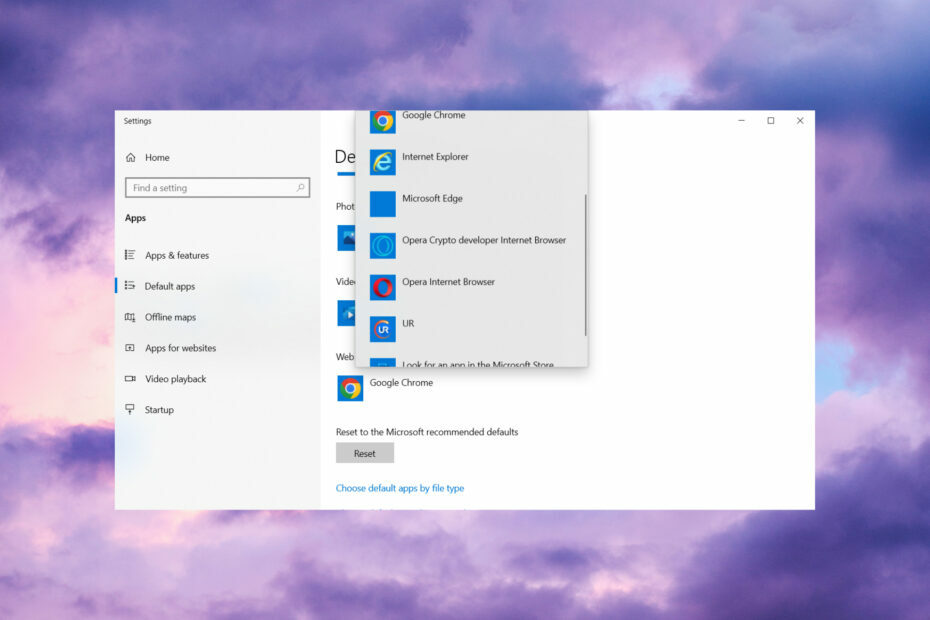
यहाँ ओपेरा क्या कर सकता है:
- संसाधन उपयोग को अनुकूलित करें: अन्य ब्राउज़रों की तुलना में आपकी रैम मेमोरी का अधिक कुशलता से उपयोग किया जाता है
- बढ़ी हुई गोपनीयता: मुफ्त और असीमित वीपीएन एकीकृत
- कोई विज्ञापन नहीं: बिल्ट-इन एड ब्लॉकर पृष्ठों को लोड करने की गति बढ़ाता है और डेटा-माइनिंग से बचाता है
- गेमिंग फ्रेंडली: ओपेरा जीएक्स गेमिंग के लिए पहला और सबसे अच्छा ब्राउजर है
- ओपेरा डाउनलोड करें | ओपेरा जीएक्स
ओपेरा निस्संदेह सबसे अधिक सुविधा संपन्न और अनुकूलन योग्य ब्राउज़रों में से एक है। इसलिए, इसके कई उपयोगकर्ता निस्संदेह ओपेरा को विंडोज 10 में डिफ़ॉल्ट ब्राउज़र के रूप में सेट करना पसंद करते हैं। हालाँकि, कई पाठकों ने बताया कि वे ओपेरा को डिफ़ॉल्ट ब्राउज़र के रूप में सेट नहीं कर सके।
मैं Opera को अपना डिफ़ॉल्ट ब्राउज़र क्यों नहीं बना सकता?
आप अभी भी ओपेरा का उपयोग अपने डिफ़ॉल्ट ब्राउज़र के बिना कर सकते हैं। हालाँकि, जब भी आप दस्तावेज़ों और सॉफ़्टवेयर में वेबपृष्ठ हाइपरलिंक्स पर क्लिक करेंगे, तो आपका डिफ़ॉल्ट ब्राउज़र हमेशा खुलेगा।
तो, आइए कुछ कारणों पर गौर करें कि आप ओपेरा को डिफ़ॉल्ट ब्राउज़र के रूप में क्यों सेट नहीं कर सकते हैं:
- दूसरा संस्करण पहले से स्थापित है -अगर आपने इंस्टॉल किया है डेवलपर या ओपेरा का पोर्टेबल संस्करण, आप ओपेरा के एक स्थिर संस्करण को पूरी तरह से स्थापित करने में सक्षम नहीं होंगे, इसलिए, आप इसे डिफ़ॉल्ट ऐप अनुभाग में नहीं देख पाएंगे।
- यह सभी उपयोगकर्ताओं के लिए स्थापित नहीं है - ओपेरा की स्थापना के दौरान, सुनिश्चित करें कि आपने पीसी पर सभी उपयोगकर्ताओं के लिए ऐसा करने का विकल्प चेक किया है। अन्यथा, जांचें कि क्या आप इसे मुख्य खाते पर डिफ़ॉल्ट के रूप में सेट कर सकते हैं।
- आपके पास अनुमति नहीं है - यदि आप व्यवस्थापक नहीं हैं, तो हो सकता है कि आप डिफ़ॉल्ट ब्राउज़र न बदलें। यह गाइड ऑन विंडोज 10 पर व्यवस्थापक अधिकार कैसे प्राप्त करें आपकी सहायता करेगा।
अब जब हम जानते हैं कि कौन सी संभावित समस्याएं इस ऑपरेशन में बाधा बन रही हैं, आइए देखें कि हम इस समस्या को कैसे ठीक कर सकते हैं।
मैं अपने डिफ़ॉल्ट ब्राउज़र को इंटरनेट एक्सप्लोरर (या एज) से ओपेरा में कैसे बदलूं?
- विंडोज पर क्लिक करें शुरू बटन, टाइप करें डिफ़ॉल्ट ऐप्स खोज बॉक्स में, और पर क्लिक करें डिफ़ॉल्ट ऐप्स सीधे नीचे दिखाई गई विंडो खोलने के लिए।

- फिर क्लिक करें वेब ब्राउज़र चयन बॉक्स, जहां आपको ओपेरा सूचीबद्ध देखना चाहिए।
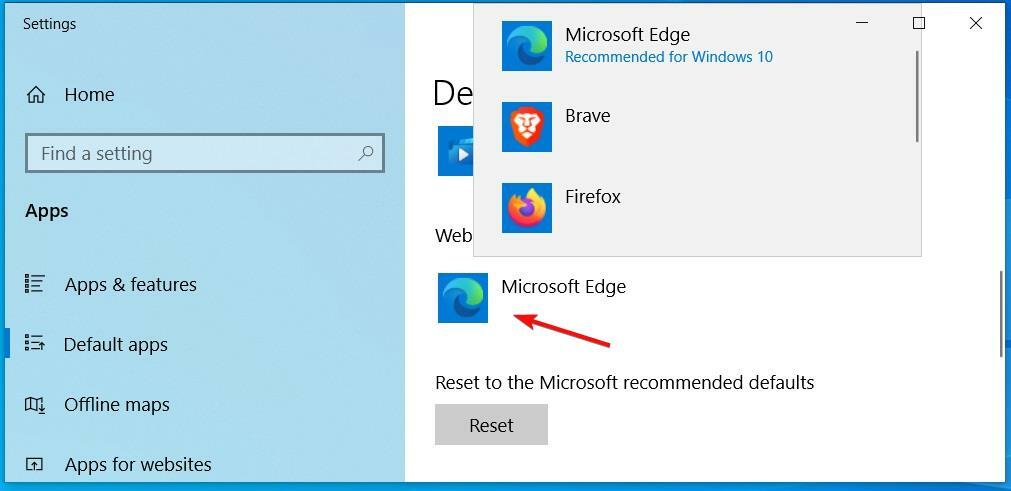
- वहां ओपेरा ब्राउजर को सेलेक्ट करें।
डिफ़ॉल्ट ऐप्स को बदलने का सामान्य तरीका सेटिंग में डिफ़ॉल्ट ऐप्स टैब के माध्यम से उनका चयन करना है, जैसा कि ऊपर हमारे समाधान में दिखाया गया है।
फिर भी, कुछ उपयोगकर्ताओं ने कहा है कि वे चयन नहीं कर सकते ओपेरा वहाँ, या जब वे इसे चुनते हैं तो कुछ नहीं होता है।
यदि आप अभी भी ओपेरा को डिफ़ॉल्ट ब्राउज़र के रूप में सेट नहीं कर सकते हैं तो इन संभावित संकल्पों को देखें।
जब मैं ओपेरा को डिफ़ॉल्ट ब्राउज़र के रूप में सेट नहीं कर सकता तो मुझे क्या करना चाहिए?
1. ओपेरा को पुनर्स्थापित करें
- क्लिक करें शुरू बटन और पर जाएं समायोजन.
- चुनना ऐप्स सूची से।
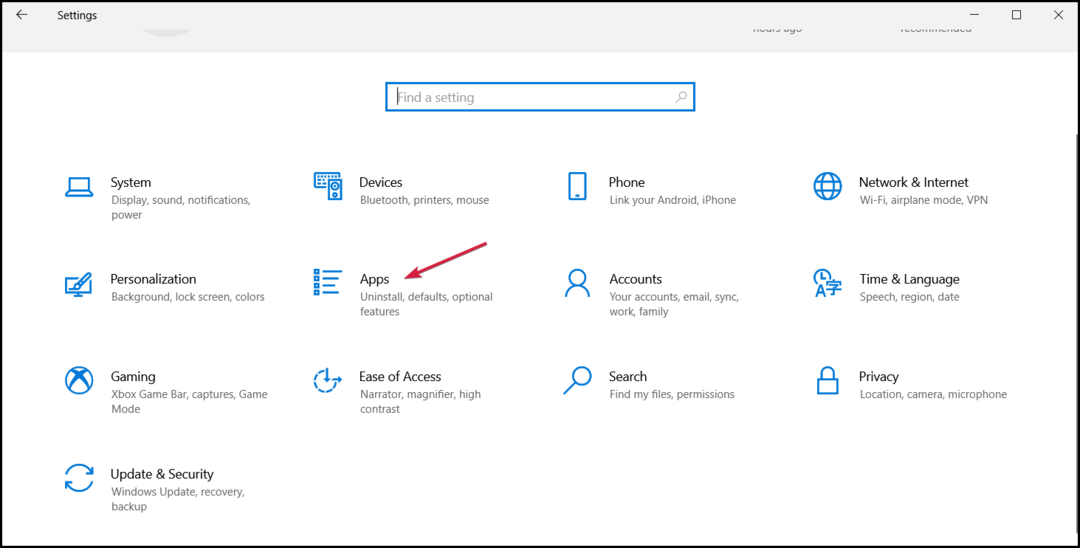
- इंस्टॉल किए गए सभी ओपेरा संस्करणों को देखें, उन पर क्लिक करें और अनइंस्टॉल का चयन करें।
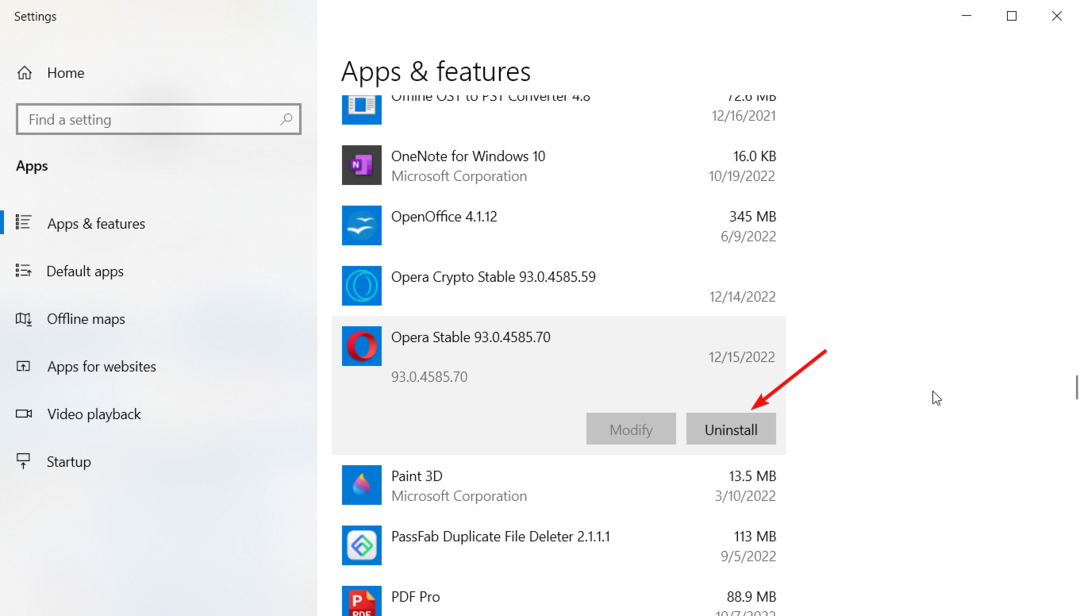
- ओपेरा समर्पित वेबपेज पर जाएं और हिट करें ओपेरा बटन डाउनलोड करें.
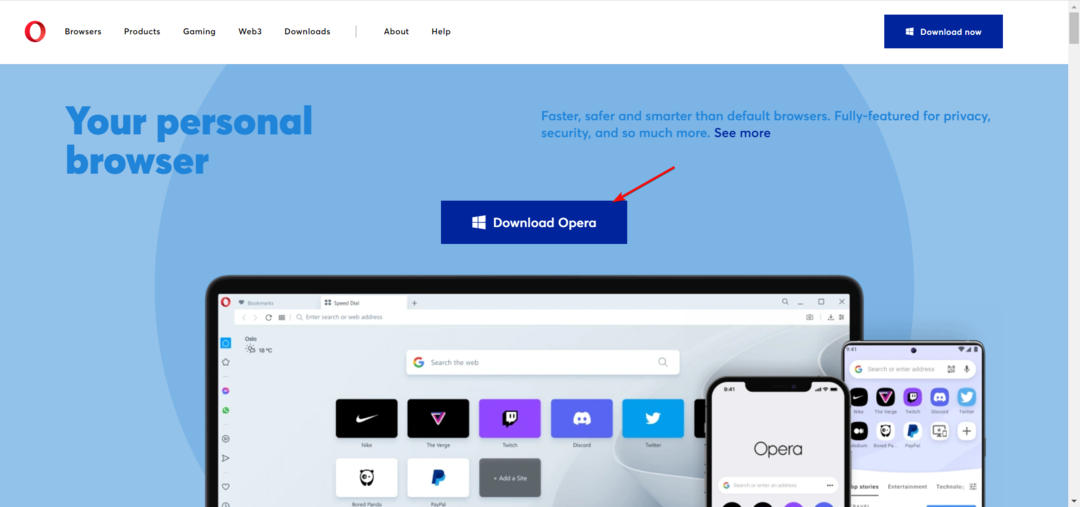
- इंस्टॉलर चलाएँ और अपने सिस्टम के लिए सही संस्करण स्थापित करें। साथ ही, Windows डिवाइस के सभी उपयोगकर्ताओं के लिए ब्राउज़र इंस्टॉल करें.
आपको तृतीय-पक्ष अनइंस्टालर जैसे IObit अनइंस्टालर के साथ ओपेरा की स्थापना रद्द करनी चाहिए। ओपेरा को हटाने के अलावा, यह उपकरण उपयोगकर्ताओं को सॉफ़्टवेयर के लिए बची हुई अवशिष्ट फ़ाइलों को मिटाने की भी अनुमति देता है।
IObit अनइंस्टालर में कई उपयोगी उपकरण शामिल हैं जो आपको डिफ़ॉल्ट विंडोज अनइंस्टालर के साथ नहीं मिलते हैं। इसके अलावा, आप इसका उपयोग ब्राउज़र टूलबार और प्लग-इन, अवांछित बंडलवेयर और विंडोज अपडेट को हटाने के लिए भी कर सकते हैं।
अन्य उपयोगी IObit अनइंस्टालर सुविधाएँ:
- उपयोगकर्ता IObit अनइंस्टालर के सॉफ़्टवेयर अपडेटर टैब के साथ सॉफ़्टवेयर को अपडेट कर सकते हैं
- इसमें फ़ाइलों को हटाने के लिए फ़ाइल श्रेडर उपयोगिता शामिल है
- आप IObit अनइंस्टालर के आसान अनइंस्टॉल आइकन से हटाने के लिए सॉफ़्टवेयर का चयन कर सकते हैं
- IObit अनइंस्टालर प्रो में एक जिद्दी प्रोग्राम रिमूवल फीचर शामिल है

आईओबिट अनइंस्टालर
यह अद्भुत उपकरण यह सुनिश्चित करता है कि जब आप किसी ऐप से छुटकारा पा लें तो कोई भी बचा हुआ न हो।
2. प्रोटोकॉल द्वारा ओपेरा का चयन करने का प्रयास करें
- सबसे पहले, दबाएं खिड़कियाँ कुंजी + मैं हॉटकी, जो खुल जाएगी समायोजन.
- अगला, चयन करें ऐप्स, उसके बाद चुनो गलती करनाऐप्स.
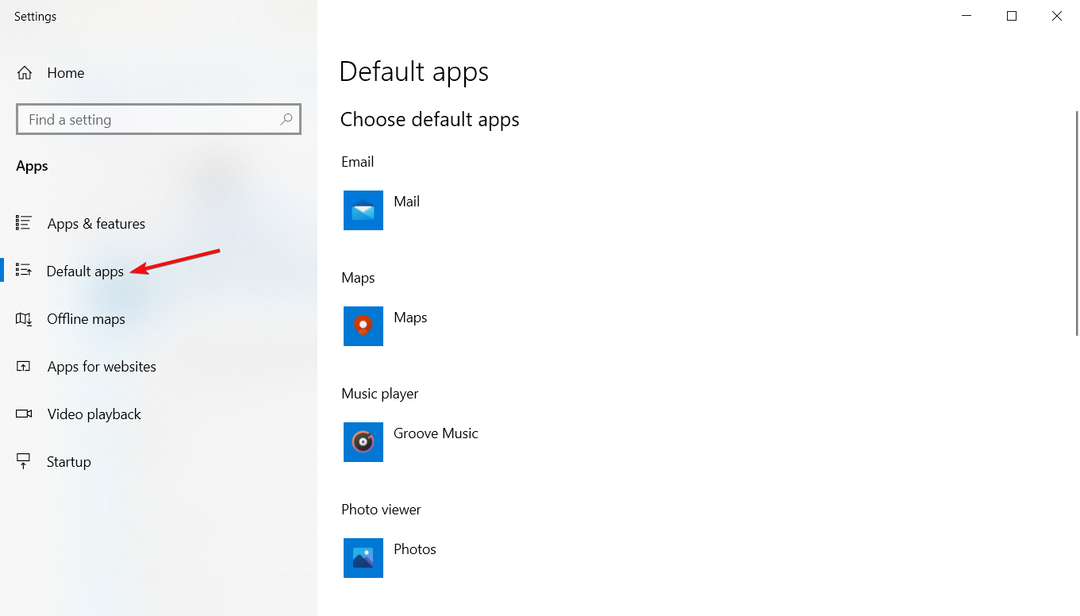
- क्लिक प्रोटोकॉल द्वारा डिफ़ॉल्ट ऐप्स चुनें.
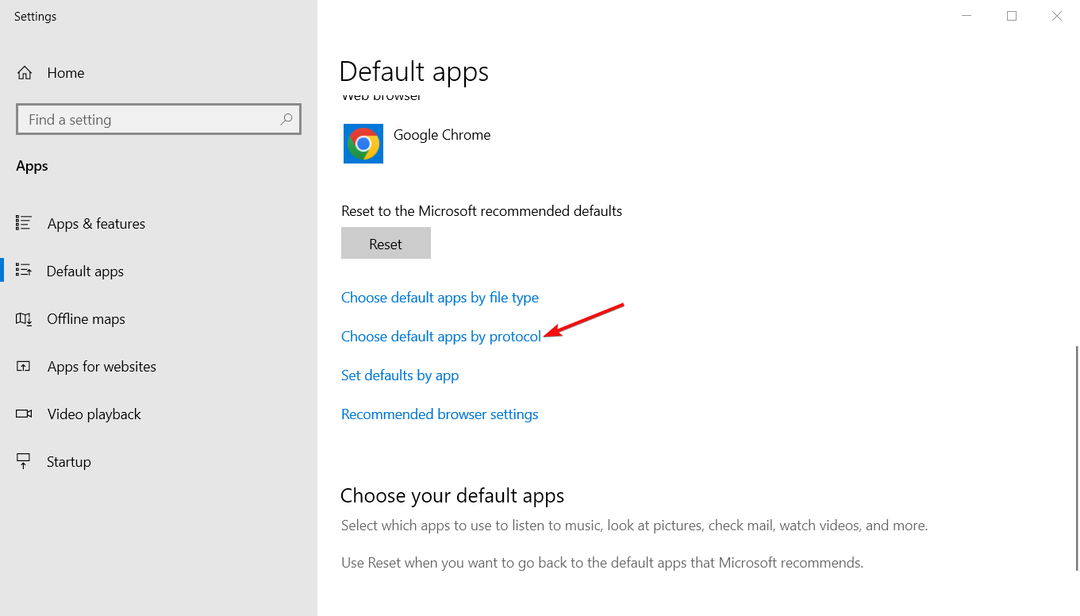
- फिर क्लिक करें एचटीटीपी और HTTPS के वहां प्रोटोकॉल, और ओपेरा को डिफ़ॉल्ट के रूप में चुनें।
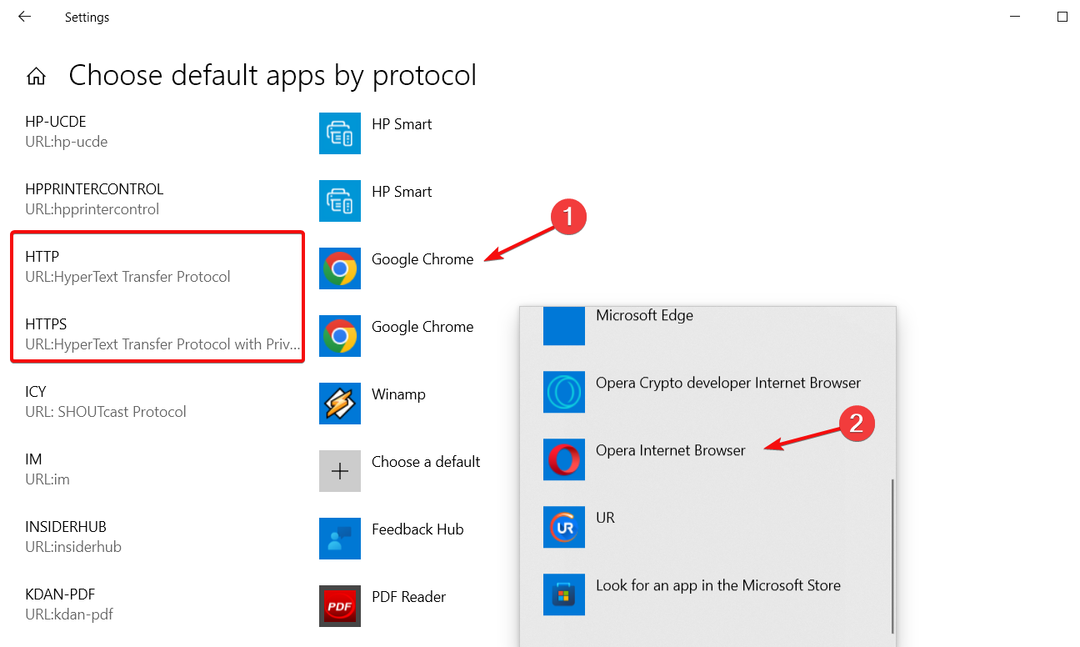
विशेषज्ञ युक्ति:
प्रायोजित
कुछ पीसी मुद्दों से निपटना कठिन होता है, खासकर जब यह दूषित रिपॉजिटरी या लापता विंडोज फाइलों की बात आती है। अगर आपको किसी त्रुटि को ठीक करने में परेशानी हो रही है, तो आपका सिस्टम आंशिक रूप से खराब हो सकता है।
हम रेस्टोरो को स्थापित करने की सलाह देते हैं, एक उपकरण जो आपकी मशीन को स्कैन करेगा और यह पहचान करेगा कि गलती क्या है।
यहाँ क्लिक करें डाउनलोड करने और मरम्मत शुरू करने के लिए।
आपके द्वारा डिफ़ॉल्ट प्रोटोकॉल बदलने के बाद, कोई भी HTTP या HTTPS लिंक ओपेरा ब्राउज़र के साथ डिफ़ॉल्ट रूप से खोला जाएगा।
- ओपेरा स्थापित करने में विफल: इसे 3 चरणों में कैसे ठीक करें
- ओपेरा रैम का उपयोग: यह कितनी मेमोरी का उपयोग करता है और इसे कैसे सीमित करें
3. ओपेरा के मेक डिफॉल्ट विकल्प पर क्लिक करें
- ओपेरा लॉन्च करें।
- क्लिक करें हे ओपेरा के शीर्ष बाईं ओर और चुनें समायोजन विकल्प।
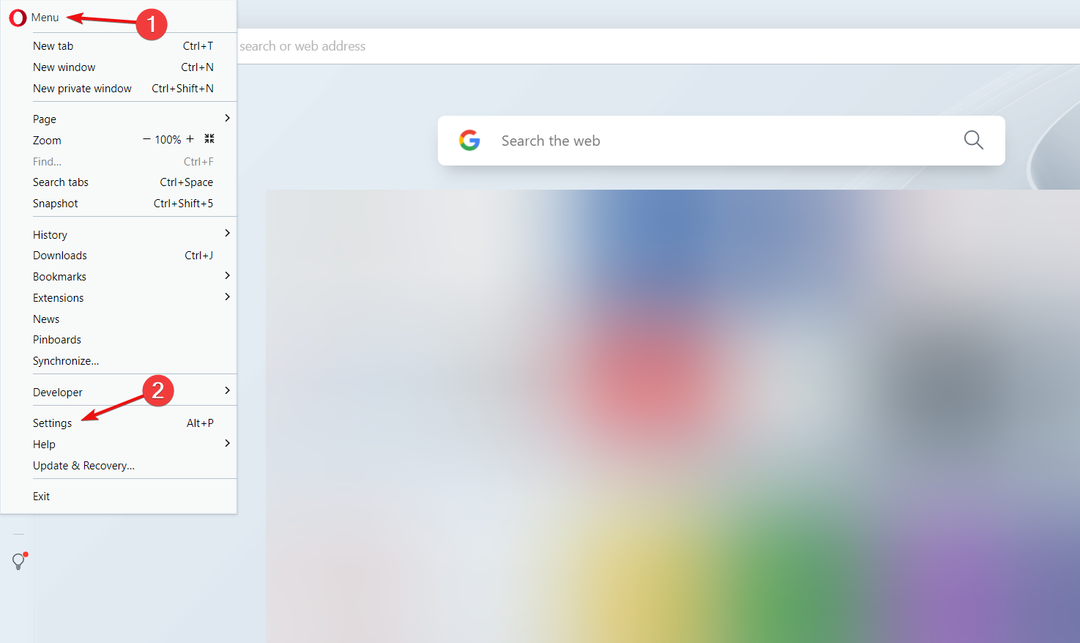
- नीचे स्क्रॉल करें ओपेरा को डिफ़ॉल्ट ब्राउज़र बनाएं विकल्प और क्लिक करें डिफ़ॉल्ट बनाना बटन।
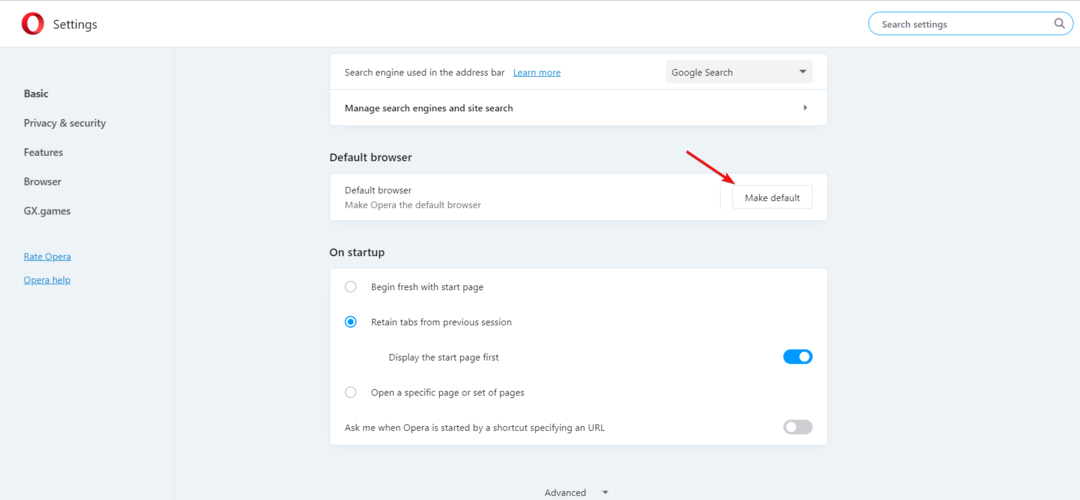
यह प्रक्रिया उनके लिए समान है जो सोच रहे हैं कि ओपेरा जीएक्स को डिफ़ॉल्ट ब्राउज़र के रूप में कैसे सेट किया जाए।
4. डिफ़ॉल्ट ऐप सेटिंग रीसेट करें
- दबाओ खिड़कियाँ कुंजी + मैं आरंभ करना समायोजन.
- अगला, क्लिक करें ऐप्स.
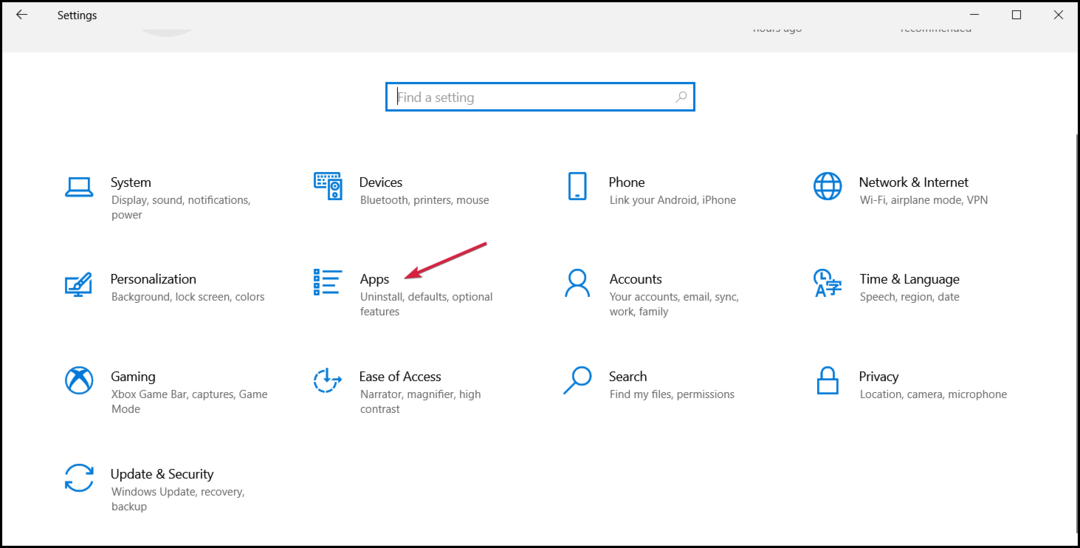
- का चयन करें डिफ़ॉल्ट ऐप्स टैब, नीचे स्क्रॉल करें और हिट करें रीसेट बटन।
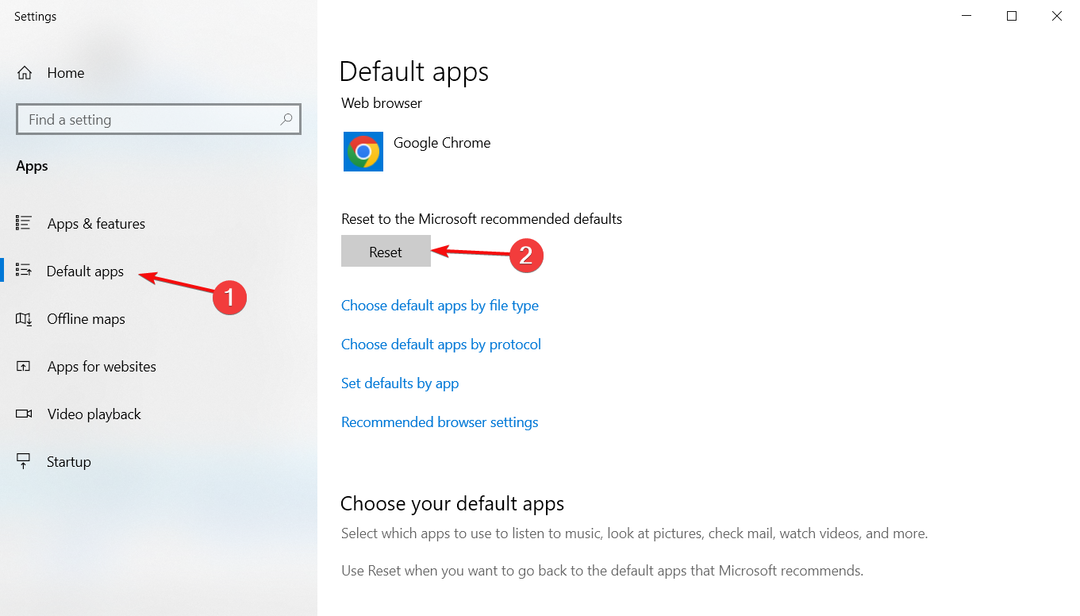
- Windows 10 को पुनरारंभ करें और अपने डिफ़ॉल्ट ब्राउज़र को फिर से ओपेरा में बदलने का प्रयास करें।
5. तृतीय-पक्ष सॉफ़्टवेयर के साथ डिफ़ॉल्ट ब्राउज़र को बदलने का प्रयास करें
आप Windows 10 के डिफ़ॉल्ट प्रोग्राम को बदलने के लिए विभिन्न तृतीय-पक्ष सॉफ़्टवेयर टूल का उपयोग कर सकते हैं। डिफॉल्ट्स प्रोग्राम एडिटर एक यूटिलिटी है जिसे आप डिफॉल्ट सॉफ्टवेयर को कॉन्फ़िगर कर सकते हैं, फाइल टाइप सेटिंग्स को बदल सकते हैं और ऑटोप्ले सेटिंग्स को एडजस्ट कर सकते हैं।
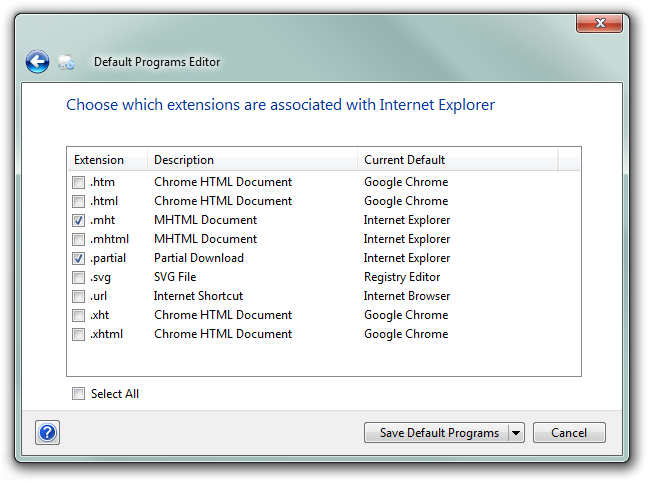
जब आपने डिफॉल्ट्स प्रोग्राम एडिटर को स्थापित और खोला है, तो उसके क्लिक करें डिफ़ॉल्ट प्रोग्राम सेटिंग्स विकल्प। फिर संबद्धताओं को बदलने के लिए कार्यक्रमों की सूची में ओपेरा का चयन करें। अगला, ओपेरा के फ़ाइल एक्सटेंशन का चयन करें और दबाएं डिफ़ॉल्ट प्रोग्राम बदलें बटन।
⇒ डिफ़ॉल्ट कार्यक्रम संपादक प्राप्त करें
हमें उम्मीद है कि हमारे गाइड ने अंततः आपके ओपेरा ब्राउज़र को डिफ़ॉल्ट के रूप में सेट करने में आपकी मदद की, और अब यह ठीक काम करता है।
यदि आप अभी भी ऐसा नहीं कर सकते हैं, तो Microsoft की सहायता सेवाएँ भी मदद करने में सक्षम हो सकती हैं, क्योंकि यह समस्या Windows 10 की डिफ़ॉल्ट सॉफ़्टवेयर सेटिंग्स से संबंधित है।
क्लिक करें समर्थन लिंक के साथ चैट करें पर Microsoft समर्थन पृष्ठ से संपर्क करें एक समर्थन एजेंट से संपर्क करने के लिए।
तो, इस तरह आप अपने डिफ़ॉल्ट विंडोज 10 ब्राउज़र को ओपेरा में बदल सकते हैं और ओपेरा को डिफ़ॉल्ट ब्राउज़र के रूप में सेट करने के लिए समस्याओं को ठीक कर सकते हैं। हमारे में कुछ समाधान विंडोज 10 डिफॉल्ट ऐप्स को नहीं बदल सकते गाइड ओपेरा को आपके डिफ़ॉल्ट ब्राउज़र के रूप में स्थापित करने के लिए समस्याओं को हल करने में भी मदद कर सकता है।
किसी भी अन्य प्रश्न या सुझाव के लिए नीचे टिप्पणी अनुभाग का उपयोग करने के लिए स्वतंत्र महसूस करें।
अभी भी समस्या है? उन्हें इस टूल से ठीक करें:
प्रायोजित
यदि ऊपर दी गई सलाहों से आपकी समस्या का समाधान नहीं हुआ है, तो आपके पीसी में विंडोज़ की गंभीर समस्याएँ आ सकती हैं। हम अनुशंसा करते हैं इस पीसी मरम्मत उपकरण को डाउनलोड करना (TrustPilot.com पर बढ़िया रेटेड) उन्हें आसानी से संबोधित करने के लिए। स्थापना के बाद, बस क्लिक करें स्कैन शुरू करें बटन और फिर दबाएं सभी की मरम्मत।

![ओपेरा ब्राउज़र पर वीपीएन मुद्दों को कैसे ठीक करें [पूर्ण गाइड]](/f/9224e07f2a3935e72d0218bf785460a7.jpg?width=300&height=460)
![टैब को बंद करने के बाद फिर से कैसे खोलें [Chrome, Firefox]](/f/abe21b9a2059dd3fda618534eb30296d.jpg?width=300&height=460)